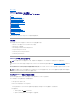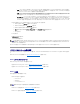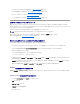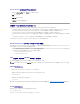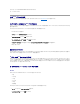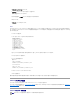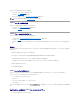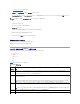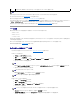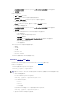Users Guide
4. ウェブインタフェースにアクセスするウェブブラウザを設定します。 「対応 Web ブラウザの設定」を参照してください。
5. Windows 自動再起動オプションを無効にします。 「Windows 自動再起動オプションを無効にする」を参照してください。
6. DRAC 5 ファームウェアをアップデートします。 「DRAC 5 ファームウェアのアップデート」を参照します。
7. ネットワーク経由で DRAC 5 にアクセスします。 「ネットワーク経由による DRAC 5 へのアクセス」を参照してください。
管理下システムのソフトウェアのインストール
管理下システムのソフトウェアのインストールはオプションです。 Managed System Software がないと、RACADM をローカルで使用したり、RAC が前回クラッシュ画面をキャプチャできません。
Managed System Software をインストールするには、『Dell PowerEdge Installation and Server Management CD』を使って管理下システムにソフトウェアをインストールします。 このソフトウェアの
インストール手順については、『クイックインストールガイド』を参照してください。
Managed System Software は Server Administrator の適切なバージョンで行った選択を管理下システムにインストールします。
管理下システムに Server Administrator がインストールされていない場合は、システムの前回クラッシュ画面を見たり、自動回復機能を使用したりできません。
前回クラッシュ画面の詳細に関しては、「システムの前回クラッシュ画面の表示」を参照してください。
管理下システムが前回クラッシュ画面をキャプチャするように設定する
DRAC 5 が前回クラッシュ画面をキャプチャする前に、次の前提条件を使って管理下システムを設定する必要があります。
1. Managed System Software をインストールします。 Managed System Software のインストールの詳細に関しては、『Server Administrator ユーザーズガイド』を参照してください。
2. Windows の「自動再起動」機能を Windows スタートアップおよびリカバリ設定 でオフにして、Microsoft Windows の対応オペレーティングシステムを実行します。
3. 前回クラッシュ画面を有効にします(デフォルトは無効)。
ローカル RACADM の使用を有効にするには、コマンドプロンプトを開いて次のコマンドを入力します。
racadm config -g cfgRacTuning -o cfgRacTuneAsrEnable 1
4. 自動回復タイマーを有効にし、自動回復 処置を リセット、電源オフ、または パワーサイクル に設定します。 自動回復タイマーを設定するには、Server Administrator または IT Assistant
を使用する必要があります。
自動回復タイマーの設定方法については、『Server Administrator ユーザーズガイド』を参照してください。 前回クラッシュ画面を確実にキャプチャするには、自動回復タイマーを 60 秒以上に
設定する必要があります。 デフォルト設定は 480 秒です。
管理下システムの電源がオフの場合、自動回復処置が シャットダウン または パワーサイクル に設定されていると、前回クラッシュ画面を使用できません。
Windows 自動再起動オプションを無効にする
DRAC 5 の Web インタフェースの前回クラッシュ画面機能を正しく動作させるには、Microsoft Windows Server 2003 および Windows 2000 Server オペレーティングシステムを実行している管理下
システムで、自動再起動 オプションを無効にしてください。
Windows Server 2003 の自動再起動オプションを無効にする
1. Windows の コントロールパネル を開いて、システム アイコンをダブルクリックします。
2. 詳細 タブをクリックします。
3. 起動 / 回復 で、設定 をクリックします。
4. 自動再起動 チェックボックスを選択解除します。
5. OK を 2 度クリックします。
メモ:DRAC 5 Management Station Software と DRAC 5 Mmanaged System Software を同じシステムにインストールしないでください。